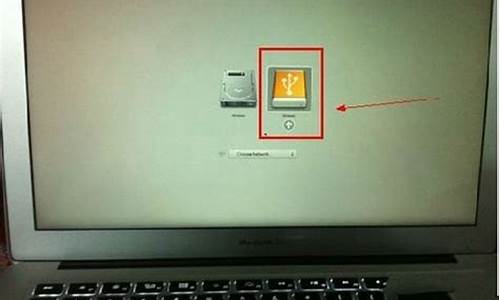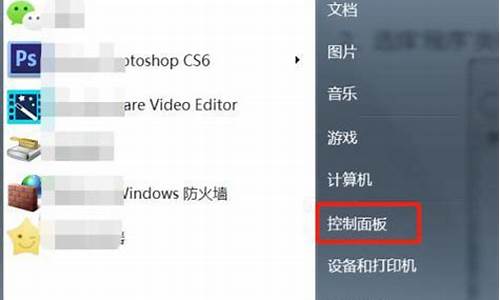电脑自带的便签没有了怎么搞?_电脑系统自带便笺在吧里

便签功能想必大家都不陌生吧,其实安装了win7系统和win10系统的电脑都可以使用便签功能,不过还有很多小伙伴不知道怎么添加。万能的小编经过一系列的摸索,将这两种系统的便签位置都找了出来,还不知道在哪里找的小伙伴可以来参考下哦。
电脑便签在哪里找?
win7系统:
1.点击菜单按钮,点击所有程序;
2.点击附件里面的便签;
3.编辑便签内容即可。
win10系统:
1.点击左下角搜索栏;
2.在搜索框中输入“便笺”,点击打开即可调出;
3.也可以在开始菜单中找到“便笺”,并打开。
软件推荐:
1.电脑系统便签不具有提醒功能,所有很多人会在电脑上下载其它的便签软件,云便签就是一款比较好用的电脑桌面便签。
敬业签云便签
敬业签云便签是一款相当实用和优秀的便签应用。使用这款敬业签云便签软件可以有效的避免本地储存数据易丢失、更换新设备便签内容无法迁移的问题,软件还有十分丰富的自定义功能,用户们可以进行便签自定义,整个软件的界面也是非常的清爽简洁的,感兴趣的朋友们快来下载试试吧。
以上就是小编为大家带来的电脑便签在哪里找的具体方法了,希望能帮助到大家。
我们都知道win7系统自带有便笺功能,可以帮助用户记录一些事情,这样就不会忘记一些重要事情了,打开电脑桌面就可以看到,及时提醒我们。但是一些用户说win7系统找不到便笺,网上查找很多方法都没有,那么怎么办呢?针对此问题,下面教程分享win7系统找不到便笺的解决方法。
具体方法如下:
1、首先点击左下角“win7图标”开始--所有程序--附件;在附件文件夹下有很多小工具,找到便签小工具;
2、有些系统就是没有这个便签,那么如何快速找到便签?在图中的红色框中输入C:\Windows\system32\StikyNot;
3、右键点击StikyNot.exe然后发送到桌面,下次直接在桌面上找到;
4、打开后默认就是一个**的贴片,你可以在里面输入备忘信息。就这样,它就会一直贴在桌面上,让你忘不了所记的事情;
5、当然你可以拖动其右下角的部位来调整大小,让其看起来更加地醒目;
6、你也可以给便笺换个颜色,方法就是在便笺上面点击右键,然后选择你喜欢的颜色点击一下即可;
7、你也可以添加多个便笺,让你的记事更全面,方法就是点击左上角的一个小加号的部位,点击一下以后就会出现另一个便笺。
以上就是win7系统找不到便笺的解决方法,参考教程设置之后,便笺就找到使用了。
声明:本站所有文章资源内容,如无特殊说明或标注,均为采集网络资源。如若本站内容侵犯了原著者的合法权益,可联系本站删除。